Hogyan lehet kinyitni a portokat a Linksys (Cisco) útválasztón

- 4665
- 762
- Takács Tamás Csaba
Hogyan lehet kinyitni a portokat a Linksys (Cisco) útválasztón
Ebben az utasításban a Linksys útválasztó portjait nyitjuk meg. Nem nehéz a kikötők továbbítását megtenni, de még mindig meg kell értenie néhány árnyalatot. Ha elment erre az oldalra, akkor valószínűleg tudja, melyik portot (vagy porttartományt) kell megnyitnia, és melyik programot, szerver, játékot stb. D.
Bármely útválasztón, nem csak a Linksys -en, a portok portjait úgy végezzük, hogy az internetről egy adott portra érkező csomagokat egy bizonyos számítógép jobb oldalára irányítsák. Egyszerűen fogalmazva: erre szükség van arra, hogy az egyes programok, játékok, szerverek közvetlenül elfogadhassák az interneten keresztüli csomagokat egy útválasztón keresztül.
Amikor egy útválasztón keresztül megyünk az internetre, van egy külső IP -címünk, amelyet az útválasztó ténylegesen kap. És az útválasztóhoz csatlakozó számítógépek már helyi IP -t kapnak. Ezért olyan programok használatakor, mint a DC ++, a különböző torrentek, az online játékok stb. D., Meg kell nyitnia a kikötőket. Igaz, sok program tudja, hogyan kell ezt önmagában csinálni az UPNP függvény segítségével.
Most megvizsgáljuk, hogyan kell ezt manuálisan csinálni. A Vezérlőpulton a Linksys útválasztónk. Van Linksys E1200, tehát megmutatom a példáján.
Nyissa meg a portot a Linksys útválasztó beállításaiban
Mindenekelőtt el kell mennünk az útválasztó webkonfigurátorához. Elég ahhoz, hogy kábelen vagy Wi-Fi-n keresztül csatlakozzon az útválasztóhoz, és a böngészőben lépjen a 192. címre.168.1.1. További információ a Beállítások oldalhoz való hozzáférésről ebben az utasításban található.
Mielőtt átirányítja a portok átirányítását, statikus IP -címet kell foglalnia a számítógépünkhöz. Bemutatok egy számítógépet, amelyre konfiguráljuk a port mintavételét. Ezt a számítógépet csatlakoztatni kell az útválasztóhoz.
A beállítások fő oldalán, a "DHCP szerver beállításaival" szemben, kattintson a "Foglalás DHCP" gombra.

Nyissa meg egy másik ablakot, amelybe a számítógépünk előtt be kell tennia egy pipát, és kattintson a "Ügyfelek hozzáadása" gombra. Számítógépünk alulról jelenik meg, a "Az ügyfelek már fenntartva" szakaszban. Szükségünk lesz egy IP -címre, amelyet a mezőben a mezőben a "kinevezés jelölje meg" a mezőben. Emlékezz rá. Ez egy statikus cím, amelyet az útválasztó mindig ad ki ennek a számítógépnek.
Kattintson a "Beállítások mentése" gombra.
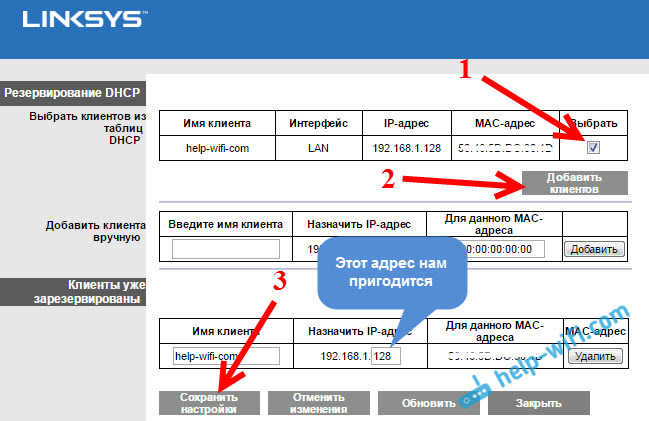
Folytatjuk a kikötők továbbítását
Lépjen az "Alkalmazások és játékok" fülre. Ha csak egy portot kell megnyitnunk, akkor lépjen a "Egy port redires" lapjára. Két lehetőség van.
Számos olyan terület van, ahol csak kiválaszthatja a kívánt protokollt (Telnet, FTP, DNS, TFTP stb. D.), és az útválasztó helyettesíti a megfelelő portokat. Mind külső, mind belső. Csak a számítógépünk IP -címét kell beállítanunk (amelyet fent lefoglaltunk) az "IP -címekhez" mezőben, és be kell helyeznünk egy jelölőnégyzetet az "Engedélyezés" mezőbe. Nos, ne felejtsd el elmenteni a beállításokat a legelső alján, kattintva a "Beállítások mentése" gombra.
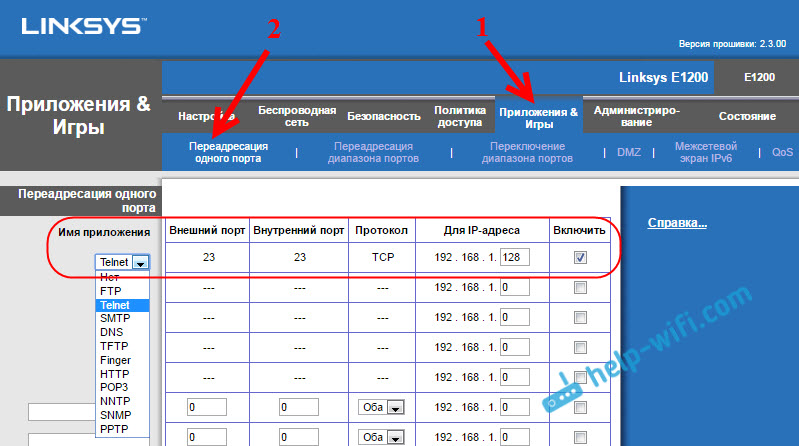
Ha a beállításokat manuálisan kell beállítania, akkor elegendő az alkalmazás nevének beállításához (önkényes, amelyre a beállításokat hajtja végre), majd állítsa be a külső és a belső portot, válassza ki a TCP -t, vagy az UDP -t (mindkettőt), regisztrálja az IP -címeket a számítógépről, és tegyen egy jelölőnégyzetet: "Kapcsolja be".
Mentjük a beállításokat, és minden készen áll. Lásd például a képernyőképet.
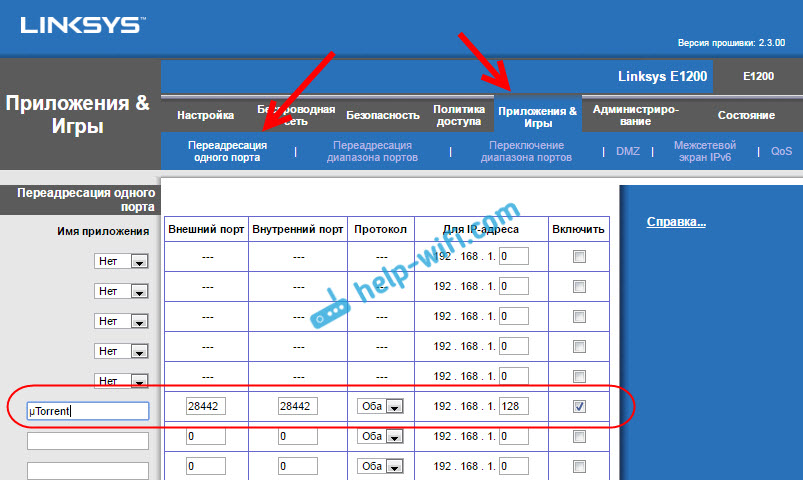
Kitalálták. De gyakran akkor fordul elő, amikor egynél több portot kell megnyitnia, de a porttartomány.
Ehhez nyissa meg az "Alkalmazások és játékok" fülét - "Port Range".
Ugyanígy beállítjuk az alkalmazás nevét, válasszuk ki a protokollt, jelezzük annak a számítógépnek az IP -címét, amelyre beállítottunk, és az "Engedélyezés" mezőt helyezzük, és az "Engedélyezés" boxot helyezzük. Csak itt kell jelölnünk, hogy nem a külső és a belső port, hanem a kezdeti és a végső. Nézzük meg a képernyőképet:
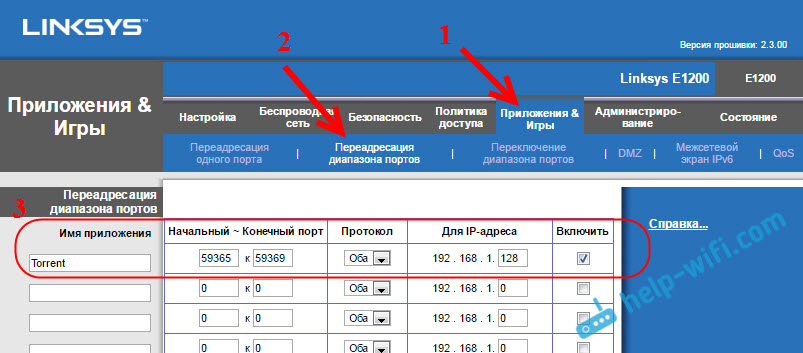
Ne felejtse el kattintani a "Beállítások mentése" gombra az oldal alól.
De ez nem minden. Át kell irányítanunk a külső portok ezen tartományát a belső portokba. Ehhez nyissa meg a "Port Range" Tab "váltását.
Itt újra meg kell jelölnünk a nevet, majd meg kell jelölnünk a portok tartományát, amelyet el akarunk dobni (amelyeket fent beállítottunk), és jelöljük meg a porttartományt, amelybe átirányítani kell őket. Helyezzen egy piport az "Engedélyezés" mezőbe, és mentse a beállításokat.
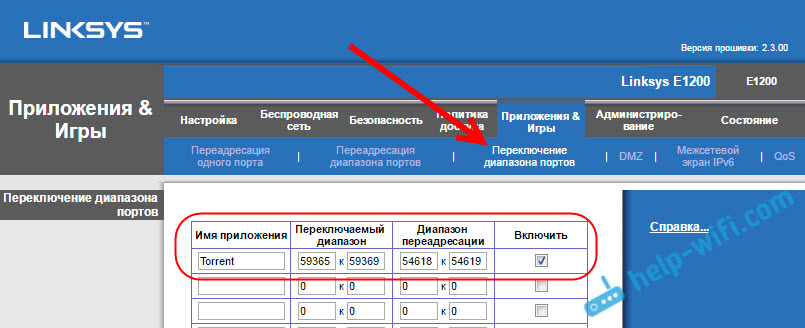
Ez minden. Ha van valami, írjon a megjegyzésekbe.

